Verfügbar für MacBook (macOS 11+) oder jeden Laptop (Windows 7/8/10/11) mit einem standardmäßigen 802.11a/b/g/n/ac/ax Wireless-Netzwerkadapter.
Die besten WiFi-Scanner-Apps für Windows
Die besten WiFi-Apps, wie zum Beispiel NetSpot WLAN-Scanner für Windows, machen die Fehlerbehebung und das Sammeln von Informationen zum Kinderspiel und sind somit eines der nützlichsten Werkzeuge für das drahtlose Zeitalter.
In diesem Artikel erfahren Sie, was ein guter WLAN-Scanner für Sie tun kann und sieben großartige WiFi-Scanner-Apps für Windows entdecken, so dass Sie sich von langsamen Geschwindigkeiten und mittelmäßigem Signalempfang verabschieden können.
Wieso sollte ich eine WLAN-Scanner-App nutzen?
Denken Sie daran, wie viel Sie für Ihre monatliche Internetrechnung zahlen. Wahrscheinlich ist es mehr, als Sie ausgeben möchten. Doch wie die meisten Menschen heutzutage verbinden Sie sich wahrscheinlich drahtlos, was bedeutet, dass Sie selten die volle Leistung erhalten, für die Sie bezahlen.
Sicherlich können Sie die beworbenen Download- und Upload-Geschwindigkeiten von Ihrem Internetdienstanbieter (ISP) erreichen, wenn Sie direkt neben Ihrem Router stehen, aber machen Sie nur ein paar Schritte zum anderen Ende Ihres Hauses oder Ihrer Wohnung, und Ihre Verbindungsgeschwindigkeit kann drastisch sinken.
Das Problem liegt in der Natur von drahtlosen Netzwerken. Die meisten Heimrouter senden Signale nicht sehr weit, und das Signal wird noch schwächer, wenn es durch Hindernisse wie Wände, Möbel oder sogar Geräte hindurch muss.
Um das Ganze noch schlimmer zu machen, können nahegelegene WiFi-Netzwerke — sei es von Ihren Nachbarn oder deren Nachbarn — Ihr eigenes Signal stören, was zu Überlastung führt und die Signalstärke verringert. Infolgedessen zahlen Sie für Hochgeschwindigkeitsinternet, erleben die versprochenen Geschwindigkeiten jedoch nur gelegentlich.
Hier kann ein zuverlässiger WLAN-Scanner den entscheidenden Unterschied machen. Mit einem WLAN-Scanner können Sie die Leistung Ihres Netzwerks analysieren, Signal-Totzonen identifizieren und Interferenzen durch konkurrierende Netzwerke erkennen. Sobald Sie die Ursache Ihrer drahtlosen Probleme verstehen, können Sie eine effektive Strategie zur Behebung entwickeln, sei es durch Umpositionierung Ihres Routers, den Wechsel zu einem weniger überfüllten Kanal oder sogar durch ein Hardware-Upgrade.
Geben Sie sich nicht mit minderwertiger Internetleistung zufrieden – nehmen Sie die Kontrolle über Ihr WiFi mit Hilfe eines leistungsfähigen und intuitiven WLAN-Scanners und stellen Sie sicher, dass Sie den vollen Wert dessen erhalten, wofür Sie jeden Monat bezahlen.
Wie kann eine WLAN-Scanner-App mein Signal verbessern?
Ein drahtloser Scanner wird die Signalstärke Ihres WiFi-Signals nicht alleine verbessern, aber er wird Ihnen alle Informationen geben, die Sie benötigen, um entweder einen besseren Platz für Ihren Router zu finden oder eine passende Anpassung an den Einstellungen Ihres Routers vorzunehmen.
- Platzierung des Routers: Sie sollten Ihren Router an einem Ort aufstellen, von dem aus er Ihr gesamtes Zuhause mit einem gleichmäßig starken drahtlosen Signal abdecken kann. Mit einem drahtlosen Scanner können Sie schnell die besten Standorte für Ihren Router identifizieren, indem Sie die Signalstärke in verschiedenen Bereichen visualisieren. Ohne eine WiFi-Scanner-App könnten Sie Stunden oder sogar Tage damit verbringen, Ihren Router von Ort zu Ort zu bringen, um zu versuchen, Ihr WiFi-Signal von einem Balken auf fünf zu erhöhen.
- Router-Einstellungen: Der 2,4-GHz-WiFi-Frequenzbereich, den die meisten Heimrouter verwenden, ist in mehrere Kanäle unterteilt. Wenn mehrere Router auf demselben Kanal senden, kann es zu Verkehrsstauungen kommen, die die Geschwindigkeit für alle auf ein Kriechen reduzieren. Um dies zu vermeiden, kann Ihnen ein WLAN-Scanner helfen, zu erkennen, welche Kanäle überlastet sind, und weniger überfüllte Alternativen vorschlagen. Selbst eine kostenlose WiFi-Scanner-App kann Ihnen dabei helfen, drahtlose Kanäle zu analysieren und den optimalen Kanal auszuwählen für Ihren Heimrouter.
Was sind die besten WiFi-Scanner-Apps für Windows?
- NetSpot — ist eine hochglanzpolierte WiFi-Scanner-Windows-App. Die beste Wahl für Anfänger und Profis. Es glänzt in der Heatmap-Erstellung, Echtzeit-Signalüberwachung und bietet eine intuitive Oberfläche für mühelose Nutzung.
- Acrylic — mit Home- und Professional-Editionen. Ideal für fortgeschrittene Benutzer, obwohl die Benutzeroberfläche für Anfänger etwas anspruchsvoll sein kann.
- inSSIDer — ist ein beliebtes WLAN-Analyse-Tool. Das visuelle Kanalnutzungsdiagramm vereinfacht die Erkennung von Kanalstörungen. Ideal für Netzwerkadministratoren, jedoch fehlen erweiterte Visualisierungsfunktionen wie Heatmaps.
- WiFi Scanner — ist garantiert, einen guten ersten Eindruck zu hinterlassen. Bietet robuste Filterung für städtische Umgebungen und enthält einen integrierten Geschwindigkeitstest. Ein großartiges Diagnosewerkzeug, aber weniger auf eine gründliche Abdeckungsanalyse fokussiert.
- Vistumbler — ein GPS-fähiger PC-WiFi-Scanner. GPS-Funktionen für die Wi-Fi-Kartierung und Exportoptionen richten sich an fortgeschrittene Benutzer. Allerdings schränkt die veraltete Benutzeroberfläche die Zugänglichkeit ein.
- Xirrus Wi-Fi Inspector — ist eine umfassende Suite drahtloser Analyse-Tools. Unternehmensgrade Funktionen wie Unterstützung für 802.11ac Wave 1 und Wave 2 Standards sind beeindruckend, aber die Komplexität der Benutzeroberfläche kann einzelne Benutzer abschrecken.
- WifiInfoView — liefert detaillierte technische Informationen über Netzwerke. Zwar nützlich für die Fehlersuche, aber seine einfache Benutzeroberfläche und das Fehlen fortschrittlicher Funktionen mindern seine Attraktivität.
NetSpot ist eine hochentwickelte WiFi-Scanner-Windows-App, die so einfach zu bedienen ist und mit so vielen nützlichen Funktionen ausgestattet ist, dass wir sie als die beste derzeit verfügbare WLAN-Scanner-App ausgewählt haben.
-

Inspector-Modus
Ermöglicht schnelle Schnappschüsse von allen WLAN-Netzwerken in der Umgebung.
-

Survey-Modus
Erleichtert die Erstellung detaillierter Heatmaps der WLAN-Stärke.
-

Planungsmodus
Ermöglicht es Ihnen, das Layout und die Abdeckung Ihres WLAN-Netzwerks zu simulieren und zu planen.

Sie müssen keinen Cent bezahlen, um den Inspector-Modus von NetSpot zu nutzen und sofort alle nahegelegenen WiFi-Netzwerke zu entdecken und deren Details zu sehen. Er bietet Echtzeiteinblicke in WiFi-Netzwerke, einschließlich Unterstützung für 6 GHz (WiFi 6E), und stellt sicher, dass es für zukünftige Standards bereit ist.

NetSpot bietet auch andere WiFi-Analysemethoden, genannt Survey und Planung. Mit dem Survey-Modus können Sie WiFi-Stärke-Heatmaps erstellen, die Signal-Totzonen anzeigen und Ihnen helfen, den besten Standort für Ihren Router zu finden. Mit mehr als 20 Visualisierungen, einschließlich Signal-Rausch-Verhältnis und Kanalüberschneidung, ermöglicht es eine genaue Netzwerkoptimierung.

Der Planungsmodus ermöglicht die Simulation des WLAN-Layouts und die Abdeckungsplanung, sodass Sie Konfigurationen testen und Netzwerke für maximale Effizienz entwerfen können.

Während dieselbe Funktionalität in anderen WiFi-Scanner-Apps zu finden ist, ist keine andere App so gut gestaltet und so angenehm zu verwenden wie NetSpot, was ihr den Spitzenplatz auf dieser Liste einbringt.
-
Benutzerfreundliche Oberfläche für Anfänger und Profis
-
Kostenloser Inspektormodus für Echtzeit-Netzwerkeinblicke
-
Detaillierte Heatmaps und Visualisierungen für fortgeschrittene Analysen
-
Unterstützung für mehrere Plattformen auf macOS und Windows
-
Regelmäßige Updates für die Kompatibilität mit neuen WiFi-Standards
-
Erweiterte Funktionen wie der Umfragemodus und der Planungsmodus erfordern eine kostenpflichtige Lizenz
- Zusammenfassende Empfehlung: NetSpot erhalten
Acrylic ist ein bekannter Windows 10 WiFi-Scanner, der 802.11/a/b/g/n/ac/ax Netzwerke in 2,4 GHz, 5 GHz und 6 GHz scannen kann. Die Softwarefirma hinter diesem Produkt, Tarlogic Research, bietet eine ganze Reihe von WiFi-Scanner-Apps für Windows an, aber leider keine Linux WiFi-Scanner oder WiFi-Scanner Mac Apps.
Es gibt tatsächlich zwei Versionen von Acrylic: Home und Professional. Wie ihre Namen schon andeuten, richtet sich die eine an normale Heimanwender, während die andere an professionelle Netzwerkadministratoren gerichtet ist. Acrylic Home enthält einen leistungsfähigen WLAN-Scanner, es fehlt jedoch an Wireshark-Integration, Berichterstattung, technischem Support und mehr.

Sowohl Acrylic Home als auch Acrylic Professional sind mit Windows Vista und neuer kompatibel. Der WLAN-Scanner läuft sogar unter Windows 11, aber auf der Website wird nicht ausdrücklich angegeben, dass die neueste Version von Windows unterstützt wird.
Vorteile und Nachteile
-
Unterstützt 2,4 GHz-, 5 GHz- und 6 GHz-Bänder
-
Verfügbar in Home- und Professional-Editionen, um den unterschiedlichen Anforderungen der Benutzer gerecht zu werden
-
Erweiterte Funktionen in der Professional Version, einschließlich Wireshark
-
Das Interface kann für Anfänger schwierig sein
-
Keine Unterstützung für Linux oder macOS
-
Die Home Edition fehlt erweiterte Funktionen wie Berichterstattung und technischer Support
InSSIDer ist großartig für Netzwerkadministratoren geeignet, die für die Verwaltung mehrerer Zugangspunkte (Access Points) verantwortlich sind. Sie können alle Netzwerke und deren Aktivitäten mit einem einzigen Mausklick auf einen Blick sehen, oder auf ein einzelnes Netzwerk zoomen, um mehr darüber zu erfahren. inSSIDer ist in drei Editionen verfügbar.

inSSIDer ist hervorragend für Netzwerkadministratoren geeignet, die für die Verwaltung mehrerer Zugangspunkte verantwortlich sind. Sie können alle Netzwerke und deren Aktivität auf einen Blick sehen oder mit einem einfachen Mausklick auf ein einzelnes Netzwerk zoomen, um mehr darüber zu erfahren. inSSIDer ist in drei Editionen erhältlich.
Vorteile und Nachteile
-
Intuitive grafische Benutzeroberfläche für die Kanalnutzung und Interferenzdetektion
-
Bietet detaillierte Einblicke in die individuelle Netzwerkaktivität mit einem einfachen Klick
-
Fehlen erweiterte Visualisierungsfunktionen wie Heatmaps
-
Begrenzte Funktionalität im Vergleich zu funktionsreicheren Werkzeugen
-
Konzentriert sich hauptsächlich auf die Kanalanalyse und das grundlegende WiFi-Management
WiFi Scanner macht garantiert einen großartigen ersten Eindruck. Die App verfügt über eine ansprechende Benutzeroberfläche, die das Netzwerkmanagement weniger einschüchternd macht, und sie bietet viele nützliche Funktionen, die wichtige WiFi-Informationen für Fehlerbehebungszwecke liefern.
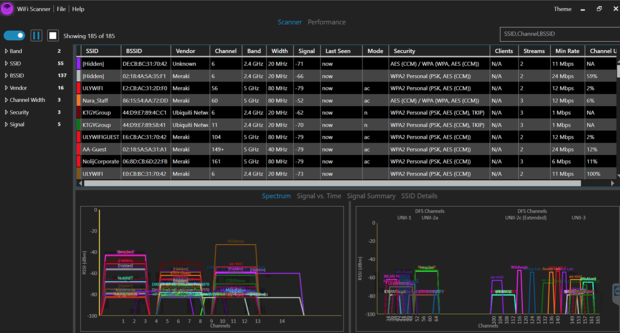
Wenn Sie in einem geschäftigen Stadtzentrum leben, werden Sie die Möglichkeit zu schätzen wissen, drahtlose Netzwerke einfach nach verschiedenen Kriterien zu filtern. Die integrierte Geschwindigkeitstest-Funktion ermöglicht es Ihnen, die Geschwindigkeit und Leistung Ihres Netzwerks bequem zu verfolgen. Allerdings konzentriert sich WiFi Scanner mehr auf Diagnosen als auf eine tiefgehende Analyse der Netzabdeckung. Neben Windows ist WiFi Scanner auch für macOS verfügbar.
Vorteile und Nachteile
-
Die benutzerfreundliche Oberfläche macht es für Nutzer mit unterschiedlichen technischen Kenntnissen zugänglich
-
Die Integration von Wi-Fi 6E-Unterstützung gewährleistet die Kompatibilität mit den neuesten Wi-Fi-Technologien
-
Fehlt Funktionen wie Heatmap-Erstellung und detaillierte Abdeckungsanalyse, die in spezialisierten Tools zu finden sind
-
Eingeschränkte erweiterte Diagnosemetriken im Vergleich zu anderen Tools
Vistumbler ist ein relativ alter WiFi-Scanner, der jetzt in Version 10 vorliegt. Es läuft auf allen Versionen von Windows, die das .Net-Framework v4 unterstützen, und bietet eine Reihe von Funktionen, die es zu einer der besten Optionen für die großflächige Kartierung und Visualisierung von WiFi-Zugangspunkten machen.

Um genauer zu sein, ermöglicht es Vistumbler, GPS-Daten zu sammeln, wenn WLAN-Messungen mit COM-basierten NMEA-Empfängern durchgeführt werden. Der WLAN-Scanner für Windows 10 und älter kann dann Zugangspunkt-GPS-Standorte als KML- oder GPX-Dateien exportieren, die mit anderen Softwareanwendungen verwendet werden können.
Besonders großartig ist die Tatsache, dass Vistumbler vollkommen kostenlos und Open Source ist. Nicht so großartig ist die Benutzeroberfläche der Anwendung. Anders als viele andere Windows-WiFi-Scanner ist Vistumbler alles andere als poliert, und die Benutzeroberfläche lässt sich am besten als funktional beschreiben.
Vorteile und Nachteile
-
Frei und quelloffen, wodurch es für alle zugänglich ist
-
Starke GPS-Integration für großflächige WiFi-Kartierung und Export in gängige Formate
-
Veraltete, funktionale Benutzeroberfläche, die weniger technisch versierte Benutzer abschrecken könnte
-
Mangel an integrierten Visualisierungsfunktionen wie Heatmaps oder Interferenzanalyse
Xirrus Wi-Fi Inspector ist eine umfassende Suite von drahtlosen Analysetools, die Organisationen auf der ganzen Welt helfen sollen, Einblicke in ihre Netzwerke zu erhalten. Der Xirrus WiFi Inspector funktioniert sowohl auf macOS als auch auf Windows und unterstützt die neuesten drahtlosen Standards, einschließlich der 802.11ac Wave 1- und Wave 2-Technologie.
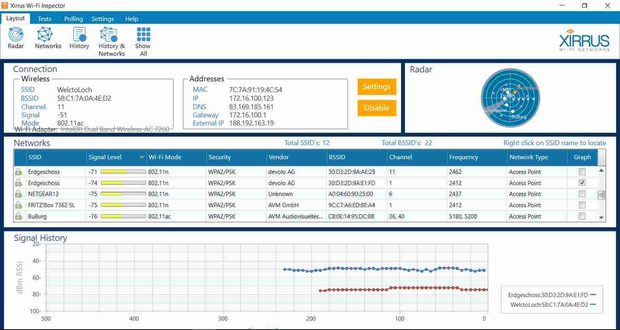
Obwohl Xirrus Wi-Fi Inspector nicht kostenlos ist, können Sie eine kostenlose Testversion von der offiziellen Website herunterladen. Die kostenlose Testversion wird wahrscheinlich die Bedürfnisse der meisten Privatanwender erfüllen, aber Unternehmenskunden wird empfohlen, sich direkt an Xirrus Wi-Fi Inspector zu wenden und ein Preisangebot anzufordern.
Vorteile und Nachteile
-
Umfassende drahtlose Analysewerkzeuge, die für Unternehmensumgebungen geeignet sind
-
Plattformübergreifende Verfügbarkeit für Windows und macOS
-
Unterstützt fortschrittliche Standards (802.11ac Wave 1 und Wave 2)
-
Die Benutzeroberfläche kann für einzelne oder nicht-technische Nutzer komplex sein.
-
Die neueste Version, 1.2.1.4, wurde zuletzt 2015 aktualisiert, was die Kompatibilität mit neueren Systemen beeinträchtigen könnte.
Erstmals 2012 von Nir Sofer veröffentlicht, ist WifiInfoView eine ehrwürdige Windows Wi-Fi-Scanner-App, die dich mit ihrem Design vielleicht nicht beeindruckt, aber es wäre töricht, sie nur deshalb zu ignorieren, weil sie keinen guten ersten Eindruck macht. WifiInfoView kann die folgenden Informationen über WiFi-Netzwerke anzeigen: Netzwerkname, MAC-Adresse, PHY-Typ, Signalqualität, Frequenz, Maximalgeschwindigkeit, Firmenname, Router-Modell und mehr.
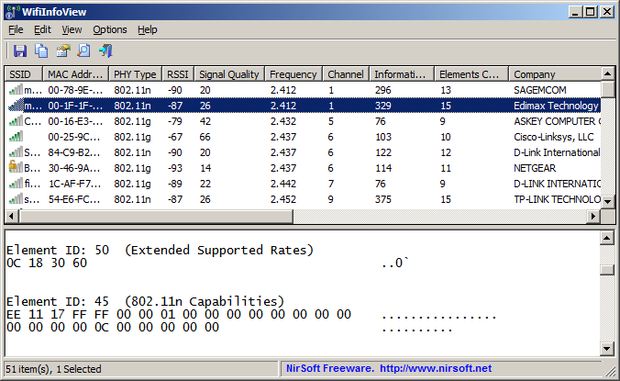
WifiInfoView unterstützt sowohl die 32-Bit- als auch die 64-Bit-Version des Windows-Betriebssystems und läuft unter Windows Vista, Windows 7, Windows 8, Windows Server 2008 und Windows 10. Die App unterstützt keine neueren Technologien wie Wi-Fi 6E (6 GHz) und hat keine erweiterten Funktionen wie Heatmaps oder Geschwindigkeitstests.
Trotz seines veralteten Designs und fehlender erweiterter Funktionen machen die Echtzeit-Updates und die Ressourceneffizienz von WifiInfoView es zu einem zuverlässigen Werkzeug für grundlegende Fehlersuche.
Vorteile und Nachteile
-
Leicht und tragbar; keine Installation erforderlich
-
Bietet detaillierte technische Daten, einschließlich weniger gängiger Details wie Routermodell und Firmenname
-
Echtzeit-Updates für dynamische Umgebungen
-
Veraltetes Interface
-
Keine Kompatibilität mit Windows 11 oder Wi-Fi 6E (6-GHz-Bänder)
-
Fehlen fortgeschrittene Funktionen wie Heatmaps oder Geschwindigkeitstests
Fazit
Sie hätten unglaubliches Glück, wenn Sie nie eine der besten in diesem Artikel beschriebenen WiFi-Scanner-Apps benötigen würden. Realistischerweise haben jedoch die meisten Windows-Benutzer irgendwann mit WiFi-bezogenen Problemen zu kämpfen. Zu wissen, welche WiFi-Scanner-Windows-Apps mühelos genaue Ergebnisse liefern können, um das Problem zu beheben, kann den Unterschied zwischen einem gelösten Problem und einem fortbestehenden Problem ausmachen.
Um Ihnen bei der Entscheidungsfindung zu helfen, finden Sie hier eine Zusammenfassung der Bewertungen für die beliebtesten WiFi-Anwendungen:
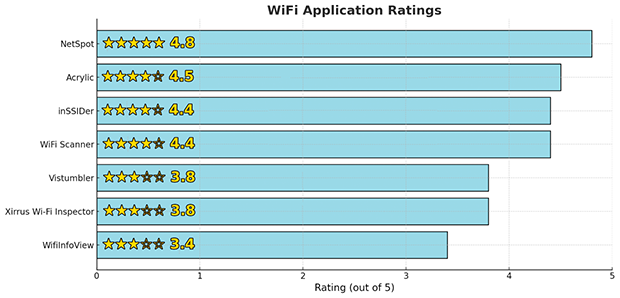
Das folgende Diagramm hebt die Schlüsselkriterien für diese Apps hervor, basierend auf ihren Funktionen, Benutzerfreundlichkeit und Gesamtleistung. Verwenden Sie dies als Leitfaden, um die beste App für Ihre Bedürfnisse auszuwählen.
FAQ (Häufig gestellte Fragen)
Ein Wi-Fi-Scanner ist ein Tool, das nahegelegene drahtlose Netzwerke erkennt und analysiert. Es hilft dabei, Probleme wie Interferenzen, schwache Signale oder überfüllte Kanäle zu identifizieren, sodass Sie Ihr Wi-Fi-Netzwerk optimieren können. Anwendungen wie NetSpot, inSSIDer und Acrylic Wi-Fi sind hervorragende Optionen zum Scannen und Verbessern der Netzwerksleistung.
Um Wi-Fi-Netzwerke unter Windows zu scannen, können Sie Drittanbieter-Apps wie NetSpot oder WLAN Scanner verwenden. Installieren Sie die Anwendung, wählen Sie den Scanning-Modus aus und beginnen Sie mit der Analyse der umliegenden Netzwerke. Der Inspektor-Modus von NetSpot ist besonders nützlich, um die Signalstärke zu visualisieren und versteckte Netzwerke zu identifizieren.
Windows 10 und 11 haben keinen eingebauten Wi-Fi-Analyzer, aber Sie können den Befehl "netsh wlan show networks" in der Eingabeaufforderung verwenden, um grundlegende Informationen zu erhalten. Für eine fortgeschrittenere Analyse sollten Sie eine App wie NetSpot verwenden.
Ein drahtloser Scanner ist ein großartiger Helfer auf Ihrem Weg zu einem besseren WiFi-Signal. Ein großartiger WLAN Scanner gibt Ihnen alle notwendigen Informationen, die hilfreich sind, um einen besseren Standort für einen drahtlosen Router mit weniger physischen Hindernissen und Störungen in der Umgebung zu finden. Er sollte Ihnen auch helfen, die am besten geeigneten Router-Einstellungen auszuwählen, um eine Kanalüberlappung zu vermeiden.
Ein WLAN-Scanner bietet Einblicke in die Leistung Ihres Netzwerks, indem er Schwachstellen, Störungen und versteckte Netzwerke erkennt. Mit Tools wie NetSpot können Sie die Platzierung des Routers optimieren, auf einen besseren Kanal umschalten und eine gleichmäßige Abdeckung sicherstellen.
Verwenden Sie die NetSpot-App, um den richtigen Platz für Ihren Router zu ermitteln: Mit dem Survey-Modus der App können Sie visuelle Heatmaps Ihres Netzwerks erstellen und sehen, wo das Signal am stärksten ist und wo es ziemlich schwach ist und einen zusätzlichen Boost benötigt.







Analysieren Sie die Leistung Ihres Netzwerks mit einem WLAN-Scanner